
Завантаження Mozilla VPN для Windows…
Ваше завантаження Mozilla VPN має розпочатися автоматично. Якщо цього не сталося,
перезапустіть завантаження або поверніться до завантаження для іншого пристрою.
-
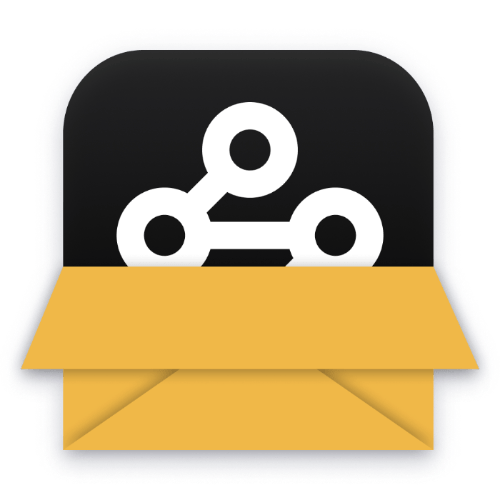
1. Відкрийте файл
Перейдіть до теки завантажень і двічі клацніть на файл .msi
-
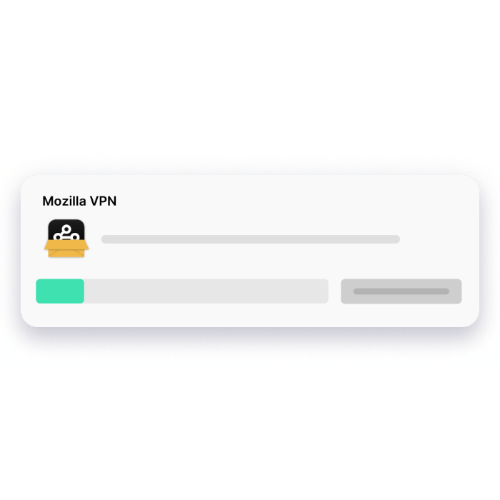
2. Запустіть програму
З'явиться індикатор виконання та почнеться встановлення
-
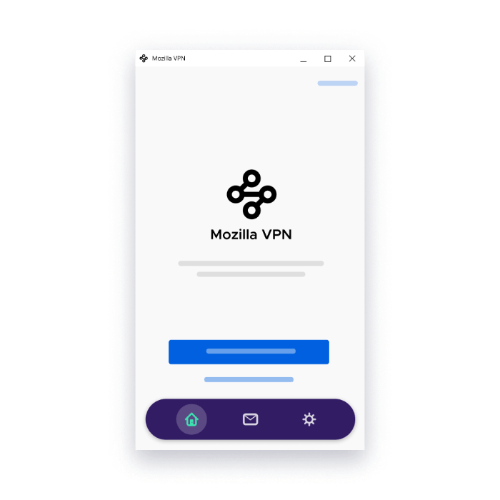
3. Увійдіть або зареєструйтеся
Щоб розпочати роботу, введіть адресу електронної пошти для входу або зареєструйтеся
-
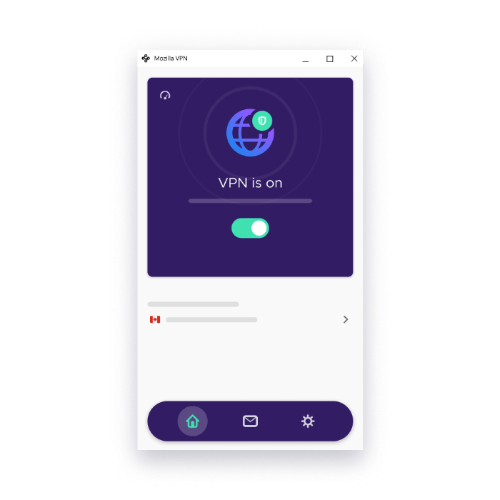
4. Увімкніть VPN
Виберіть рекомендоване розташування для швидкого, стабільного з'єднання або виберіть розташування вручну та переведіть перемикач у положення УВІМКНЕНО
-
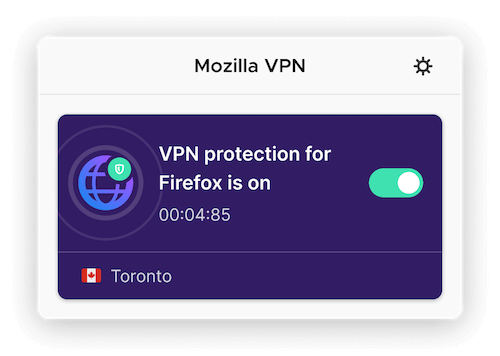
5. Встановіть розширення Firefox
Завантажте й установіть розширення, щоб налаштувати винятки для окремих сайтів та вибрати різні місця розташування для різних вебсайтів.
Потрібна допомога, щоб почати?
Ось кілька найпоширеніших запитань щодо налаштування Mozilla VPN
Переваги користування Mozilla VPN
Оскільки повсякденне життя відбувається через інтернет, приватність і безпека онлайн стають ще важливішими. VPN, Віртуальна приватна мережа, створює зашифрований тунель між вашими пристроями та інтернетом, гарантуючи безпеку і приватність вашого з'єднання, одночасно захищаючи вас двома способами:
- Приховування справжньої IP-адреси: це захищає вашу особу та приховує ваше місце перебування від відвідуваних вебсайтів.
- Шифрування інтернет-трафіку: щоб ніхто на не міг шпигувати за вашою онлайн-діяльністю.
Як дізнатися, що VPN працює?
Mozilla VPN показує візуальні індикатори свого поточного стану як на панелі інструментів, так і на головному екрані програми, що дає змогу легко дізнатися, чи захищена ваша онлайн-діяльність. Ці індикатори дозволяють упевнитись, чи ваш перегляд приватний і захищений. Крім того, під час з'єднання ви можете відвідати https://monitor.mozilla.org/, щоб перевірити, чи замаскована ваша IP-адреса. Щоб дізнатися більше, перегляньте розділ Як дізнатися, чи під'єднано Mozilla VPN?
Як додати інший пристрій?
Додати ще один пристрій так само просто, як завантажити та встановити програмне забезпечення Mozilla VPN, а потім увійти в наявний обліковий запис Mozilla на новому пристрої. Щоб дізнатися більше, перегляньте Як додати пристрої до передплати Mozilla VPN.
Які найкращі практики VPN?
Якщо ваша мета ‒ захистити свій інтернет-трафік, зберігаючи при цьому високу швидкість, завжди краще вибирати розташування сервера якомога ближче до вашого фізичного розташування. Це підвищить надійність і швидкість вашого з'єднання, оскільки вашому інтернет-трафіку не потрібно буде робити значний обхід, перш ніж дістатися до місця призначення в інтернеті.
Якщо ваша мета ‒ користуватись інтернетом підміняючи справжнє місце перебування, ви можете вибрати потрібне розташування сервера, і всі вебсайти, які ви відвідуєте, будуть показані так, ніби ви перебуваєте там.
Якщо ви хочете захистити себе ще краще, можете активувати захист від реклами, елементів стеження та зловмисного програмного забезпечення, перейшовши в Налаштування > Функції приватності. Зауважте, що через це деякі вебсайти можуть не працювати або не завантажуватися, тому, можливо, вам доведеться тимчасово вимкнути ці засоби захисту, якщо ви зіткнетеся з цією проблемою.
Нарешті, на підтримуваних пристроях ви можете зробити VPN ще розумнішим, виключивши певні програми (наприклад, Netflix) із VPN.
Потрібна додаткова допомога?
Ви можете зв'язатися з нашою командою підтримки безпосередньо з програми Mozilla VPN, натиснувши Налаштування > Отримати допомогу > Звернутися до служби підтримки. Ви також можете зв'язатися з нами на нашій сторінці підтримки.